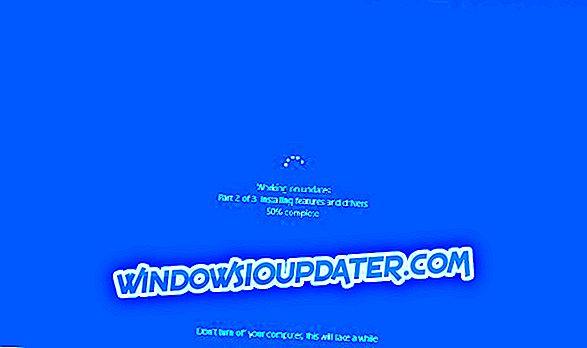Internet là một phần hàng ngày trong cuộc sống của chúng ta và hầu hết chúng ta sử dụng nó hàng ngày. Thật không may, người dùng Windows 10 đã báo cáo một số vấn đề nhất định khi lướt internet và một trong những vấn đề lớn nhất là Xảy ra lỗi trong khi xử lý lỗi yêu cầu của bạn .
Một lỗi xảy ra trong khi xử lý yêu cầu của bạn, làm thế nào để khắc phục nó?
Mục lục:
- Khắc phục - Lỗi xảy ra lỗi trong khi xử lý yêu cầu của bạn
- Xóa bộ nhớ cache của trình duyệt của bạn
- Sử dụng tệp .exe của trò chơi
- Xóa chứng chỉ SSL
- Hãy thử truy cập phiên bản không được mã hóa của trang web
- Vô hiệu hóa tiện ích mở rộng HTTPS ở mọi nơi
- Khắc phục - Lỗi Một lỗi xảy ra trong khi xử lý yêu cầu của bạn Facebook Facebook
- Đăng xuất và đăng nhập lại vào tài khoản của bạn
- Xóa dữ liệu duyệt web của bạn
- Khắc phục - Lỗi Một lỗi xảy ra trong khi xử lý yêu cầu của bạn Tham khảo 97
Khắc phục - Lỗi xảy ra lỗi trong khi xử lý yêu cầu của bạn
Giải pháp 1 - Xóa bộ nhớ cache của trình duyệt của bạn
Người dùng đã báo cáo lỗi này trong khi cố gắng truy cập một số trang web nhất định và theo họ, giải pháp là xóa cookie duyệt. Để làm điều đó, hãy làm theo các bước sau:
- Đi tới nút Menu ở góc trên bên phải và chọn Cài đặt từ menu.


- Khi tab Cài đặt mở ra, hãy cuộn xuống và nhấp vào Hiển thị cài đặt nâng cao .
- Nhấp vào nút Xóa dữ liệu duyệt web .
- Khi menu Xóa dữ liệu duyệt web mở ra, hãy đặt Xóa các mục sau từ đầu đến giờ . Kiểm tra Cookies và dữ liệu trang web và plugin khác, hình ảnh và tệp được lưu trong bộ nhớ cache và dữ liệu ứng dụng được lưu trữ .
- Nhấp vào nút Xóa dữ liệu duyệt web .
Sau khi xóa bộ nhớ cache, khởi động lại trình duyệt của bạn và kiểm tra xem lỗi đã được giải quyết chưa. Nếu sự cố vẫn còn, có thể có vấn đề với chính trang web và điều duy nhất bạn có thể làm là liên hệ với quản trị viên trang web.
Giải pháp 2 - Sử dụng tệp .exe của trò chơi
Mặc dù lỗi này xuất hiện trên một số trang web nhất định, nhiều trò chơi trên Steam sử dụng trình khởi chạy web để bắt đầu, do đó, không có gì lạ khi thấy lỗi này trong khi thử khởi động một số trò chơi nhất định trên Steam.
Do đó, nếu bạn gặp phải lỗi xảy ra trong khi xử lý lỗi yêu cầu của bạn trong khi thử khởi động trò chơi bằng trình khởi chạy web, bạn có thể muốn thử chạy trò chơi trực tiếp từ thư mục Steam của mình. Người dùng báo cáo rằng họ có thể khắc phục sự cố này chỉ bằng cách sử dụng tệp .exe của trò chơi để bắt đầu trực tiếp.
Giải pháp 3 - Xóa chứng chỉ SSL
Lỗi này có thể xuất hiện nếu chứng chỉ SSL của bạn đã hết hạn và một cách để khắc phục là xóa chứng chỉ và tạo lại chứng chỉ. Người dùng báo cáo rằng sau khi xóa và tạo lại chứng chỉ bảo mật, sự cố đã được giải quyết hoàn toàn, vì vậy hãy chắc chắn thử điều đó. Theo người dùng, một số chứng chỉ nhất định sẽ chỉ tồn tại trong một năm, vì vậy bạn sẽ phải xóa thủ công và tạo lại chúng.
Giải pháp 4 - Thử truy cập phiên bản không được mã hóa của trang web
Nhiều trang web sử dụng giao thức HTTPS để mã hóa lưu lượng truy cập của họ và để bảo vệ quyền riêng tư của người dùng. Thật không may, một số trang web có thể có vấn đề với giao thức HTTPS, vì vậy bạn có thể muốn sử dụng giao thức HTTP không được mã hóa thay thế. Để làm điều đó, hãy xem địa chỉ trang web của bạn và nếu nó có https ở đầu, chỉ cần thay đổi nó thành http và nhấn Enter .
Giải pháp 5 - Vô hiệu hóa tiện ích mở rộng HTTPS ở mọi nơi
Như chúng tôi đã đề cập, giao thức HTTPS mã hóa dữ liệu của bạn và bảo vệ quyền riêng tư của bạn, nhưng không phải tất cả các trang web đều hỗ trợ HTTPS. Để tránh hạn chế này, nhiều người dùng đang sử dụng các tiện ích mở rộng trình duyệt của bên thứ ba như HTTPS ở mọi nơi. Tiện ích mở rộng này buộc trang web sử dụng giao thức HTTPS thay vì HTTP, nhưng điều đó có thể dẫn đến một số vấn đề. Một số trang web không hỗ trợ giao thức HTTPS và bằng cách sử dụng mạnh mẽ giao thức này, bạn có thể gây ra lỗi xảy ra trong khi xử lý lỗi yêu cầu của mình xuất hiện. Một trong những cách đơn giản nhất để khắc phục sự cố này là vô hiệu hóa HTTPS ở mọi nơi đối với trang web đang cung cấp cho bạn vấn đề này. Ngoài ra, bạn có thể thử tắt tiện ích mở rộng này hoặc xóa tiện ích mở rộng khỏi trình duyệt của mình.
Nếu bạn vẫn gặp sự cố trên PC hoặc đơn giản là bạn muốn tránh chúng trong tương lai, chúng tôi khuyên bạn nên tải xuống công cụ này (an toàn 100% và được chúng tôi kiểm tra) để khắc phục các sự cố khác nhau của PC, như mất tệp, phần mềm độc hại và lỗi phần cứng.
Khắc phục - Lỗi Một lỗi xảy ra trong khi xử lý yêu cầu của bạn Facebook Facebook
Giải pháp 1 - Đăng xuất và đăng nhập lại vào tài khoản của bạn
Một trong những giải pháp đơn giản nhất mà bạn có thể thử nếu bạn gặp phải lỗi xảy ra trong khi xử lý lỗi yêu cầu của bạn trên Facebook là đăng xuất và đăng nhập lại sau vài giây. Đây là một giải pháp đơn giản và nó có thể không hiệu quả với tất cả mọi người, nhưng bạn vẫn có thể dùng thử.
Giải pháp 2 - Xóa dữ liệu duyệt web của bạn
Rất ít người dùng báo cáo rằng họ không thể liên kết tài khoản Facebook của họ với các dịch vụ bên thứ ba khác do lỗi này và một cách để khắc phục vấn đề này là truy cập ứng dụng Facebook Mobile của bạn và tìm tùy chọn Xóa dữ liệu duyệt web của bạn . Sau khi xóa dữ liệu duyệt web, lỗi này sẽ được sửa và liên kết với các ứng dụng của bên thứ ba sẽ hoạt động mà không gặp sự cố nào.
Khắc phục - Lỗi Một lỗi xảy ra trong khi xử lý yêu cầu của bạn Tham khảo 97
Giải pháp - Đợi quản trị viên trang web khắc phục sự cố này
Người dùng đã báo cáo Đã xảy ra lỗi khi xử lý lỗi tham chiếu yêu cầu 97 của bạn khi sử dụng trang web của Steam và theo họ, có vẻ như sự cố này có liên quan đến Steam chứ không phải máy tính của họ. Nếu bạn gặp phải lỗi này trên Steam hoặc trên bất kỳ trang web nào khác, bạn có thể phải chờ một vài giờ để quản trị viên trang web khắc phục lỗi này.
Đã xảy ra lỗi trong khi xử lý lỗi yêu cầu của bạn có thể có vấn đề và ngăn bạn truy cập các trang web yêu thích của bạn, nhưng chúng tôi hy vọng rằng bạn đã khắc phục được sự cố này bằng cách sử dụng một trong các giải pháp của chúng tôi.
Lưu ý của biên tập viên: Bài đăng này ban đầu được xuất bản vào tháng 9 năm 2016 và kể từ đó đã được tân trang lại hoàn toàn và cập nhật cho sự mới mẻ, chính xác và toàn diện.